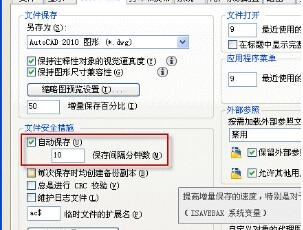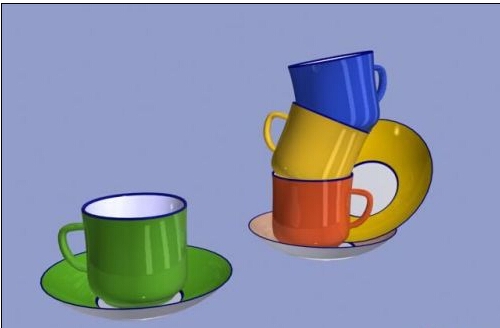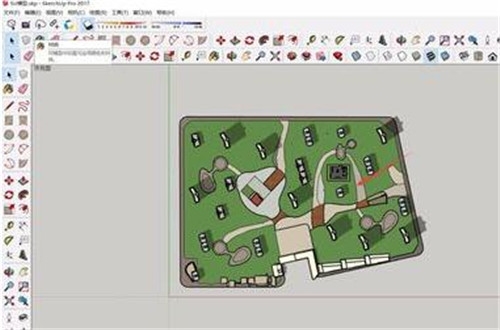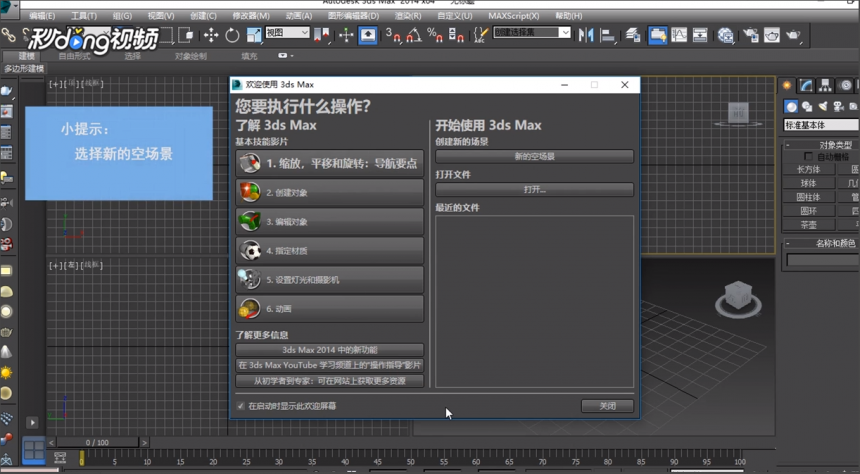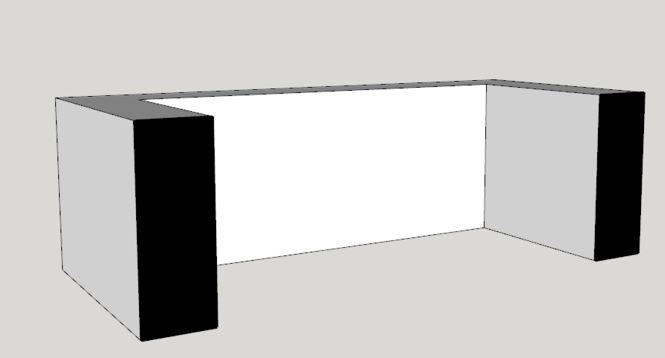cad打印图纸线宽怎么设置(cad打印图纸线宽怎么设置不了)优质
cad打印可以自行设置图纸线宽。你知道cad打印图纸线宽怎么设置吗?本文云渲染农场教你CAD打印图纸线宽设置的方法。感兴趣的小伙伴们快和小编一起来看看cad打印图纸线宽如何设置吧。云渲染农场教你CAD打印图纸线宽设置的方法步骤一。cad打印图纸线宽怎么设置?直接按下打印快捷键Ctrl+P。进入到打印设置窗口。在窗口中。我们可以在右侧看到打印样式的设置栏。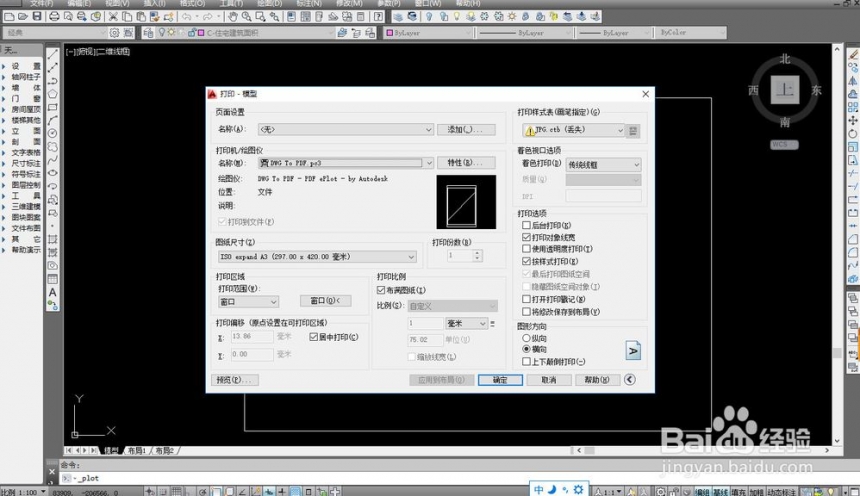 步骤二。我们可以随便选择一个合适的打印样式。然后点击打印样式后面的设置按钮。系统就会弹出设置窗口。为大家示范CAD打印图纸线宽设置的方法。
步骤二。我们可以随便选择一个合适的打印样式。然后点击打印样式后面的设置按钮。系统就会弹出设置窗口。为大家示范CAD打印图纸线宽设置的方法。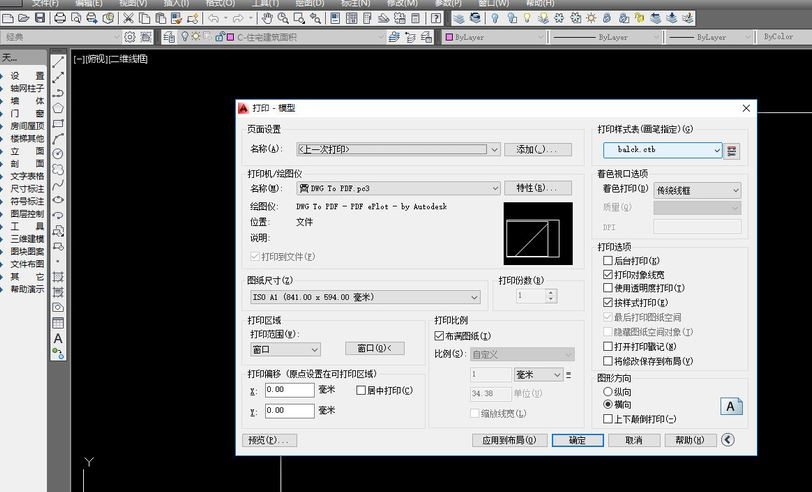 步骤三。在CAD打印样式窗口中。用户可以看到线宽设置的选项。我们可以在左侧点击选择图纸中的线条。右侧设置线宽样式。
步骤三。在CAD打印样式窗口中。用户可以看到线宽设置的选项。我们可以在左侧点击选择图纸中的线条。右侧设置线宽样式。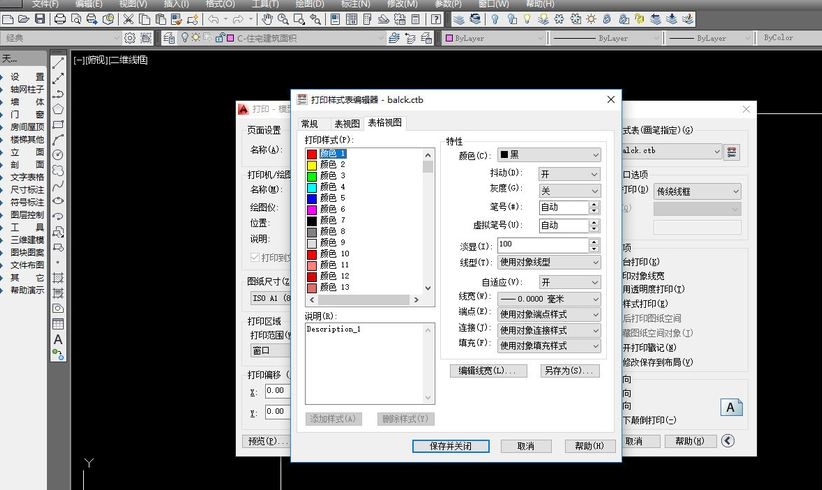 步骤四。点击线宽设置样式的设置栏。系统会弹出所有的线宽。我们可以直接设置线宽的宽度。这样图纸中对应颜色都会变为对应的线宽。CAD打印图纸线宽设置完成。点击确定。即可回到打印设置窗口。在窗口中正常设置打印机等设置即可。
步骤四。点击线宽设置样式的设置栏。系统会弹出所有的线宽。我们可以直接设置线宽的宽度。这样图纸中对应颜色都会变为对应的线宽。CAD打印图纸线宽设置完成。点击确定。即可回到打印设置窗口。在窗口中正常设置打印机等设置即可。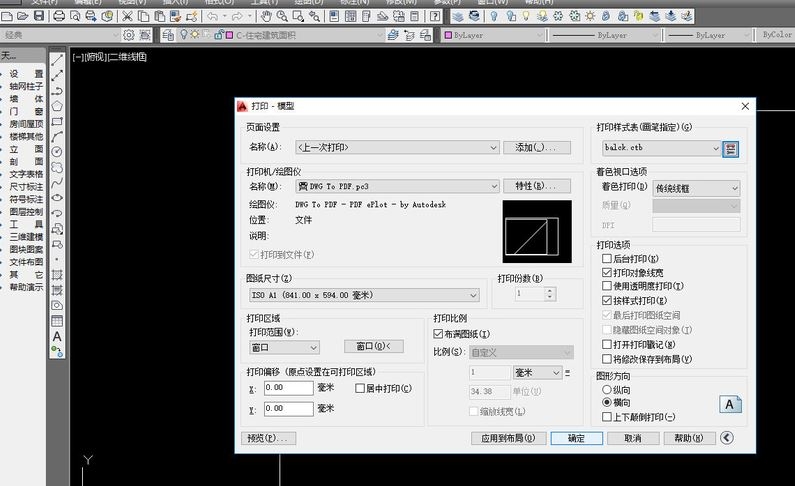 以上就是云渲染农场为你带来的CAD打印图纸线宽设置的方法。相信通过本文的分享相信大家都知道cad打印图纸线宽怎么设置了吧。上节小编和大家分享了CAD如何新建打印样式。感兴趣的小伙伴们可以点击查看一下。
以上就是云渲染农场为你带来的CAD打印图纸线宽设置的方法。相信通过本文的分享相信大家都知道cad打印图纸线宽怎么设置了吧。上节小编和大家分享了CAD如何新建打印样式。感兴趣的小伙伴们可以点击查看一下。
更多精选教程文章推荐
以上是由资深渲染大师 小渲 整理编辑的,如果觉得对你有帮助,可以收藏或分享给身边的人
本文标题:cad打印图纸线宽怎么设置(cad打印图纸线宽怎么设置不了)
本文地址:http://www.hszkedu.com/14022.html ,转载请注明来源:云渲染教程网
友情提示:本站内容均为网友发布,并不代表本站立场,如果本站的信息无意侵犯了您的版权,请联系我们及时处理,分享目的仅供大家学习与参考,不代表云渲染农场的立场!
本文地址:http://www.hszkedu.com/14022.html ,转载请注明来源:云渲染教程网
友情提示:本站内容均为网友发布,并不代表本站立场,如果本站的信息无意侵犯了您的版权,请联系我们及时处理,分享目的仅供大家学习与参考,不代表云渲染农场的立场!